40. GitHub | GitLab | BitBucket
Содержание
Социальная сеть для кода
Изучение GitHub | GitLab | BitBucket
Сегодня я хочу рассказать о некоторых сервисах на основе git, о которых мы, вероятно, все слышали и ожидаем, что будем использовать их ежедневно.
GitHub
Наиболее распространенным, по крайней мере для меня, является GitHub, GitHub — это веб-хостинг для git. Чаще всего он используется разработчиками программного обеспечения для хранения своего кода. Управление исходным кодом с функциями контроля версий git, а также множеством дополнительных функций. Это позволяет командам или открытым участникам легко общаться и обеспечивает социальный аспект кодирования. (отсюда и название социальной сети) С 2018 года GitHub является частью Microsoft.
GitHub существует уже довольно давно и был основан в 2007-2008 годах. Сегодня на платформе более 40 миллионов пользователей.
Основные возможности GitHub
- Code Repository
- Pull Requests
- Project Management toolset - Issues
- CI / CD Pipeline - GitHub Actions
С точки зрения ценообразования GitHub предлагает различные уровни ценообразования для своих пользователей. Дополнительную информацию можно найти на странице Цены.
Для этого мы рассмотрим бесплатный уровень.
Я собираюсь использовать свою уже созданную учетную запись GitHub во время этого пошагового руководства, если у вас нет учетной записи, то на открывающейся странице GitHub есть вариант регистрации и несколько простых шагов для настройки.
GitHub opening page
Когда вы впервые входите в свою учетную запись GitHub, вы получаете страницу, содержащую множество виджетов, дающих вам варианты того, где и что вы хотели бы увидеть или сделать. Во-первых, у нас есть «All Activity», это даст вам представление о том, что происходит с вашими репозиториями или действиями в целом, связанными с вашей организацией или учетной записью.
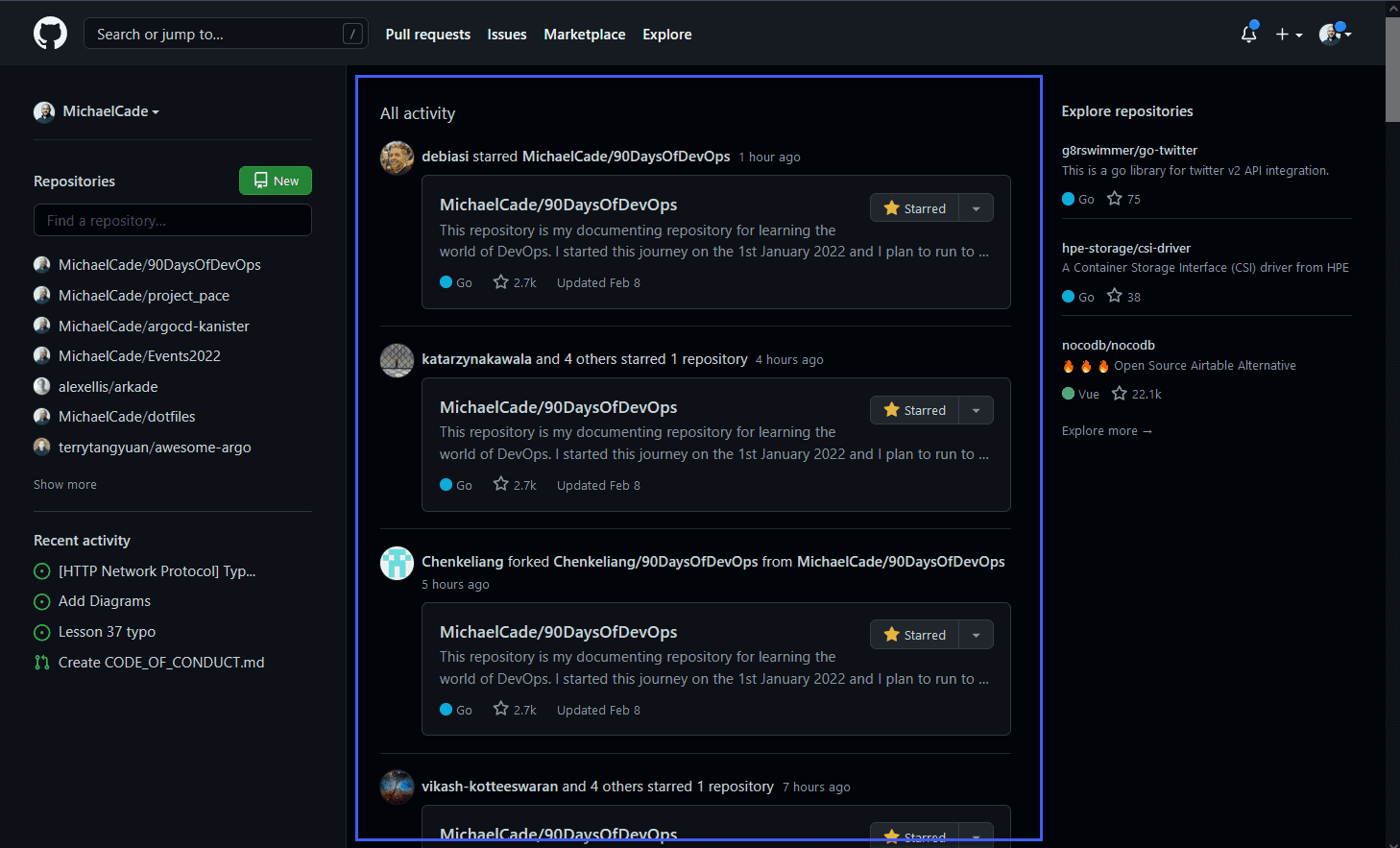
Затем у нас есть наши репозитории кода, либо наши собственные, либо репозитории, с которыми мы недавно взаимодействовали. Мы также можем быстро создавать новые репозитории или репозитории поиска.
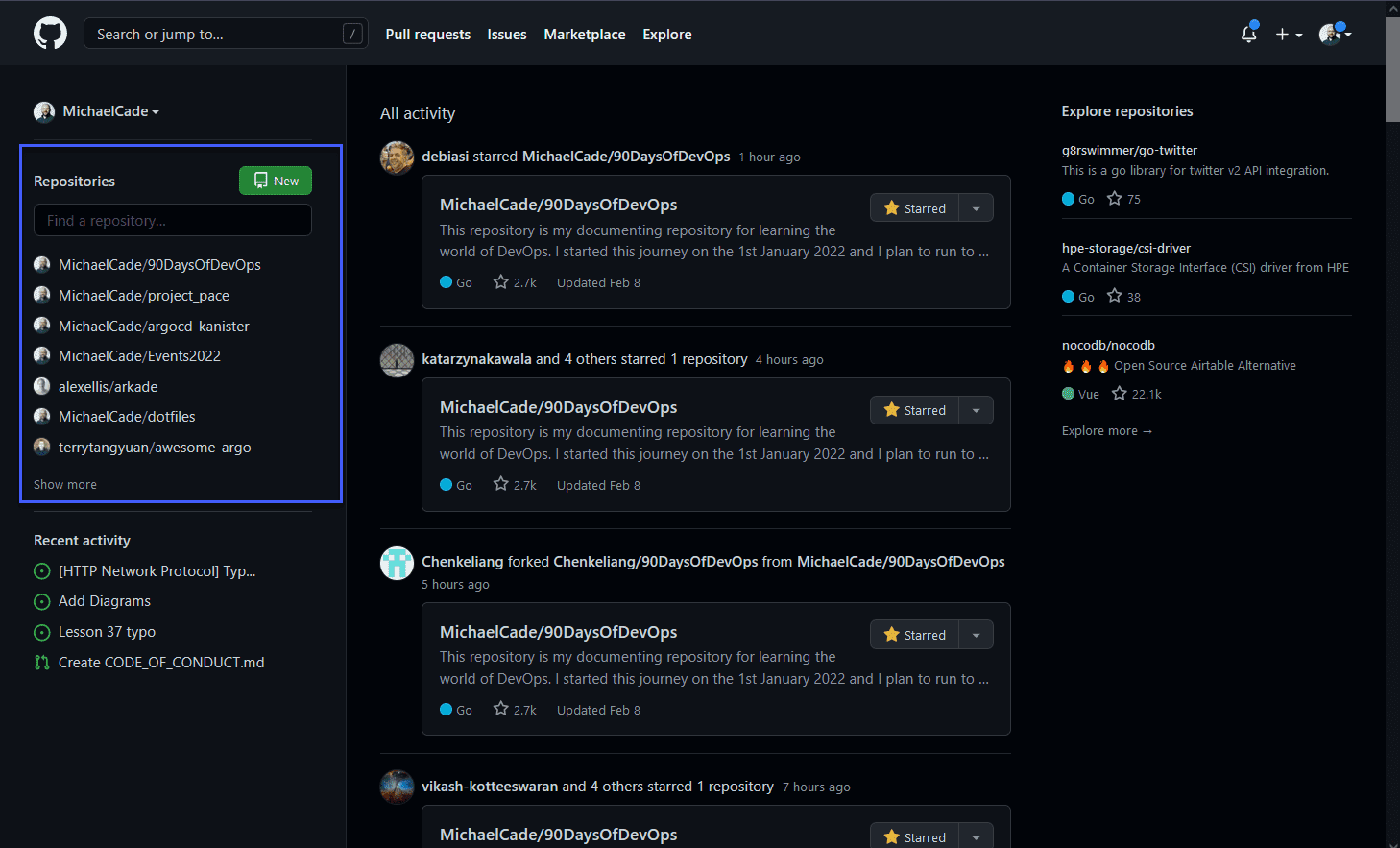
Затем у нас есть наша недавняя активность, для меня это проблемы и pull requests, которые я недавно создал или в которых участвовал.
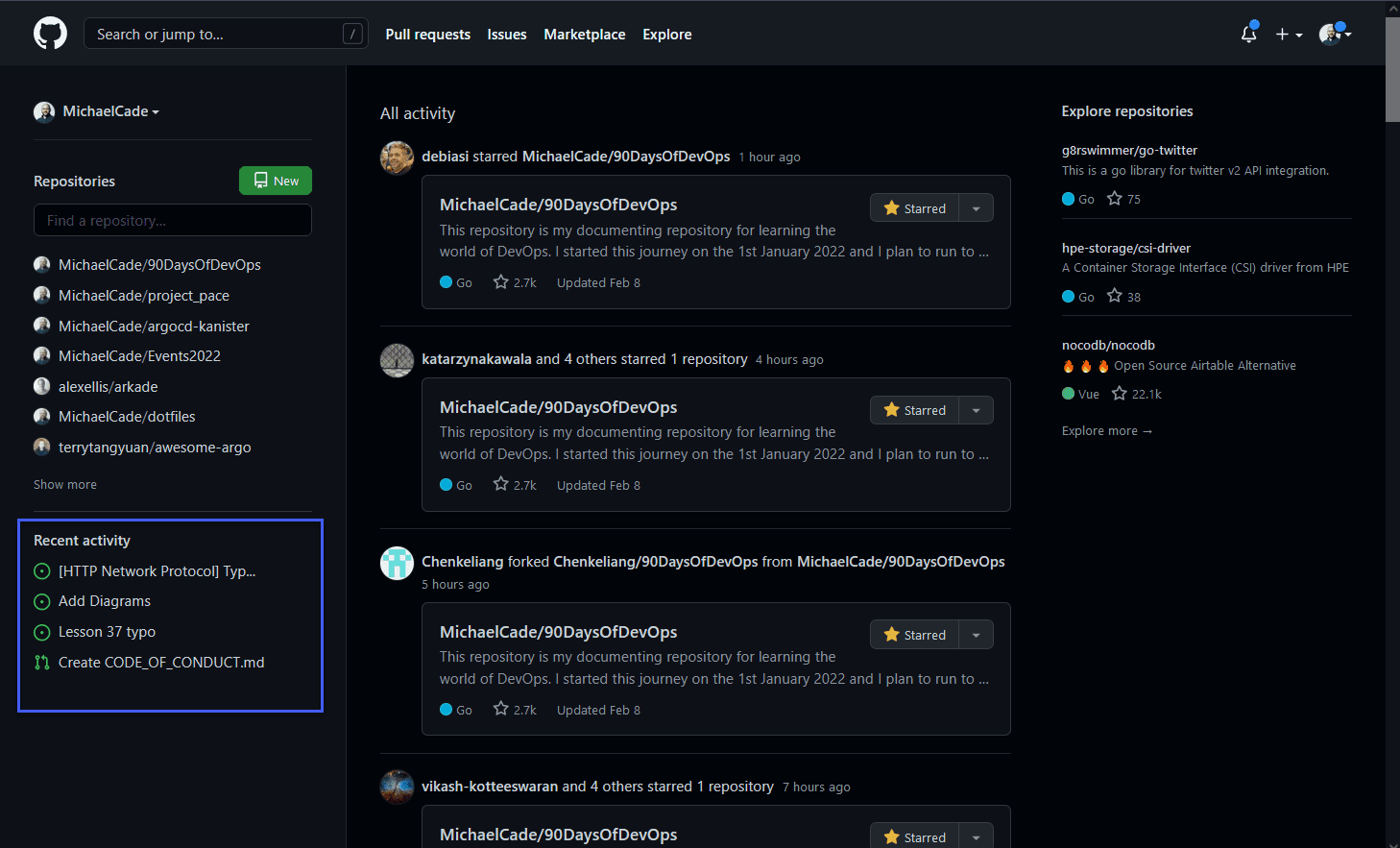
В правой части страницы есть несколько ссылок на репозитории, которые могут нас заинтересовать, скорее всего, на основе вашей недавней активности или собственных проектов.
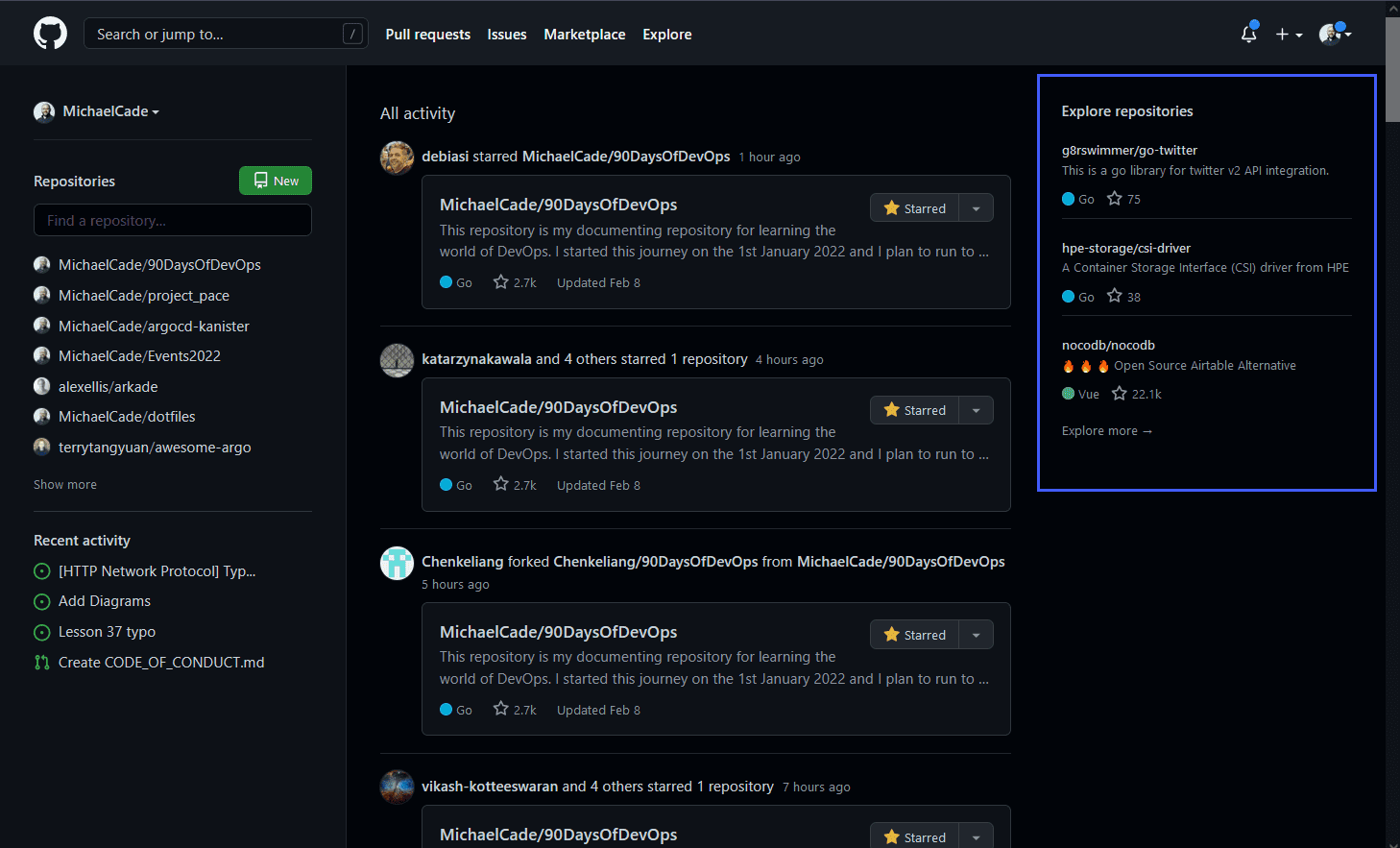
Честно говоря, я очень редко бываю на своей домашней странице, которую мы только что видели и описали, хотя теперь я вижу, что лента может быть действительно полезной, чтобы помочь взаимодействовать с сообществом немного лучше в определенных проектах.
Далее, если мы хотим зайти в наш профиль на GitHub, мы можем перейти в правый верхний угол, и на вашем изображении будет выпадающий список, который позволит вам перемещаться по вашему аккаунту. Отсюда для доступа к своему профилю выберите “Ваш профиль”
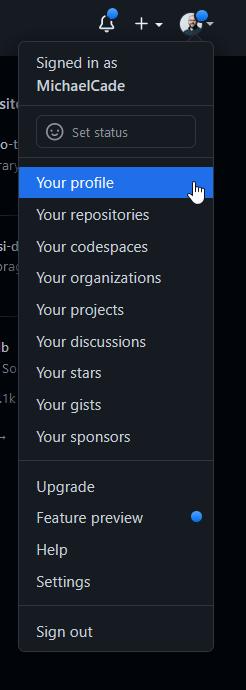
Далее появится страница вашего профиля, по умолчанию, если вы не измените свою конфигурацию, вы не увидите того, что есть у меня, я добавил некоторые функции, которые показывают мои последние записи в блоге на vZilla, а также мои последние видео на моем канале YouTube.
Лично вы не собираетесь тратить много времени на просмотр своего профиля, но это хорошая страница профиля, которой можно поделиться со своей сетью, чтобы они могли увидеть крутые проекты, над которыми вы работаете.
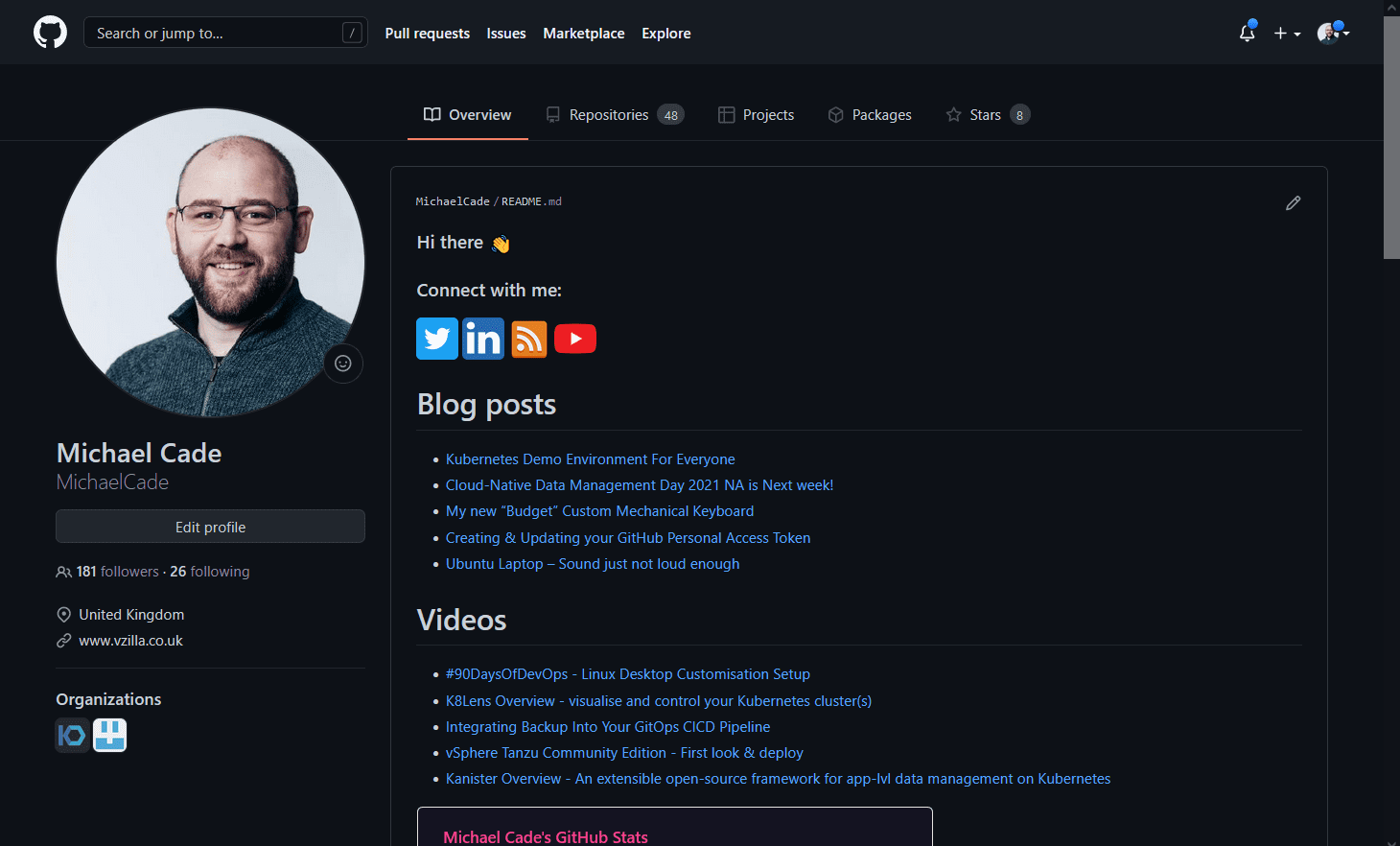
Затем мы можем перейти к основному элементу GitHub - репозиториям. Здесь вы увидите свои собственные репозитории, а если у вас есть частные репозитории, они также будут показаны в этом длинном списке.
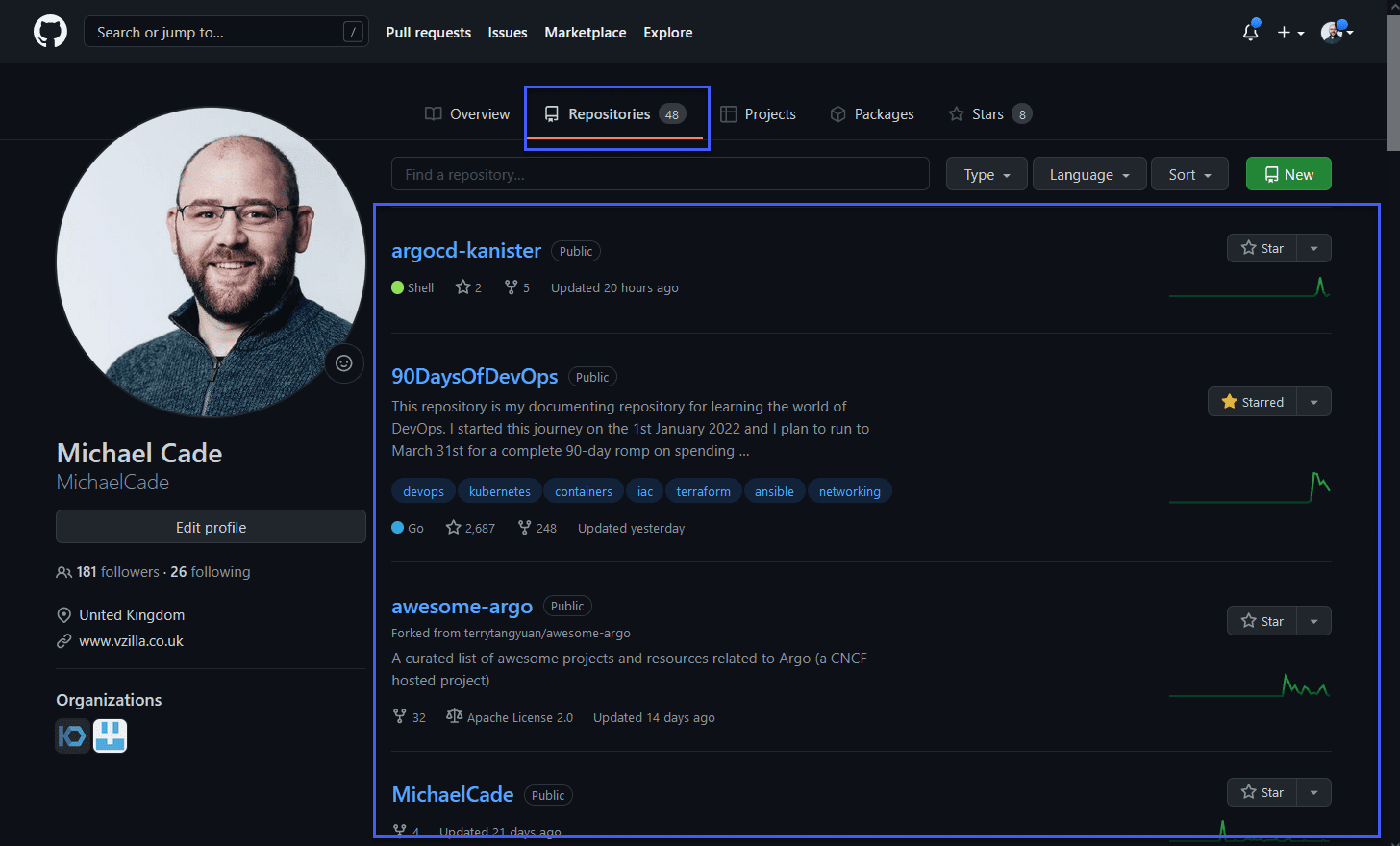
Поскольку этот репозиторий так важен для GitHub, позвольте мне выбрать довольно загруженный в последнее время и просмотреть некоторые основные функции, которые мы можем использовать здесь, в дополнение ко всему, что я уже использую, когда дело доходит до редактирования нашего кода в git. моя локальная система.
Прежде всего, в предыдущем окне я выбрал репозиторий 90DaysOfDevOps, и мы видим это представление. Вы можете видеть из этого представления, что у нас есть много информации, у нас есть наша основная структура кода в середине, показывающая наши файлы и папки, которые хранятся в нашем репозитории. Наш файл readme.md отображается внизу. Справа от страницы у нас есть раздел о репозитории, где у репозитория есть описание и назначение. Затем у нас есть много информации под этим, показывающей, сколько людей отметили проект, разветвились и смотрят.

Если мы прокрутим вниз немного дальше, вы также увидите, что у нас есть Releases, они относятся к части задачи golang. У нас нет никаких пакетов в нашем проекте, здесь перечислены наши соавторы. Затем у нас есть используемые языки, опять же из разных разделов задачи.
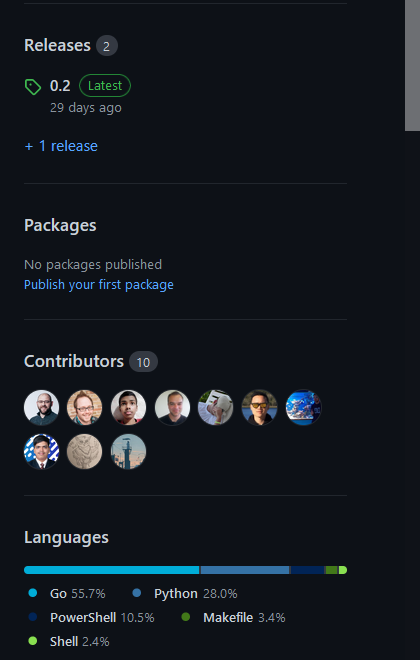
В верхней части страницы вы увидите список вкладок. Они могут различаться, и их можно изменить, чтобы отображались только те, которые вам нужны. Вы увидите здесь, что я не использую все это, и я должен удалить их, чтобы убедиться, что весь мой репозиторий в порядке.
Во-первых, у нас была вкладка кода, которую мы только что обсуждали, но эти вкладки всегда доступны при навигации по репозиторию, что очень полезно, так что мы можем быстро и легко переходить между разделами. Далее у нас есть вкладка вопросов.
Проблемы позволяют отслеживать вашу работу на GitHub, где происходит разработка. В этом конкретном репозитории вы можете увидеть, что у меня есть некоторые проблемы, связанные с добавлением диаграмм или опечаток, но также у нас есть проблема, указывающая на необходимость или требование для китайской версии репозитория.
Если это был репозиторий кода, то это отличное место, чтобы сообщить о проблемах или проблемах с сопровождающими, но помните, будьте внимательны и подробны в отношении того, о чем вы сообщаете, давайте как можно больше подробностей.
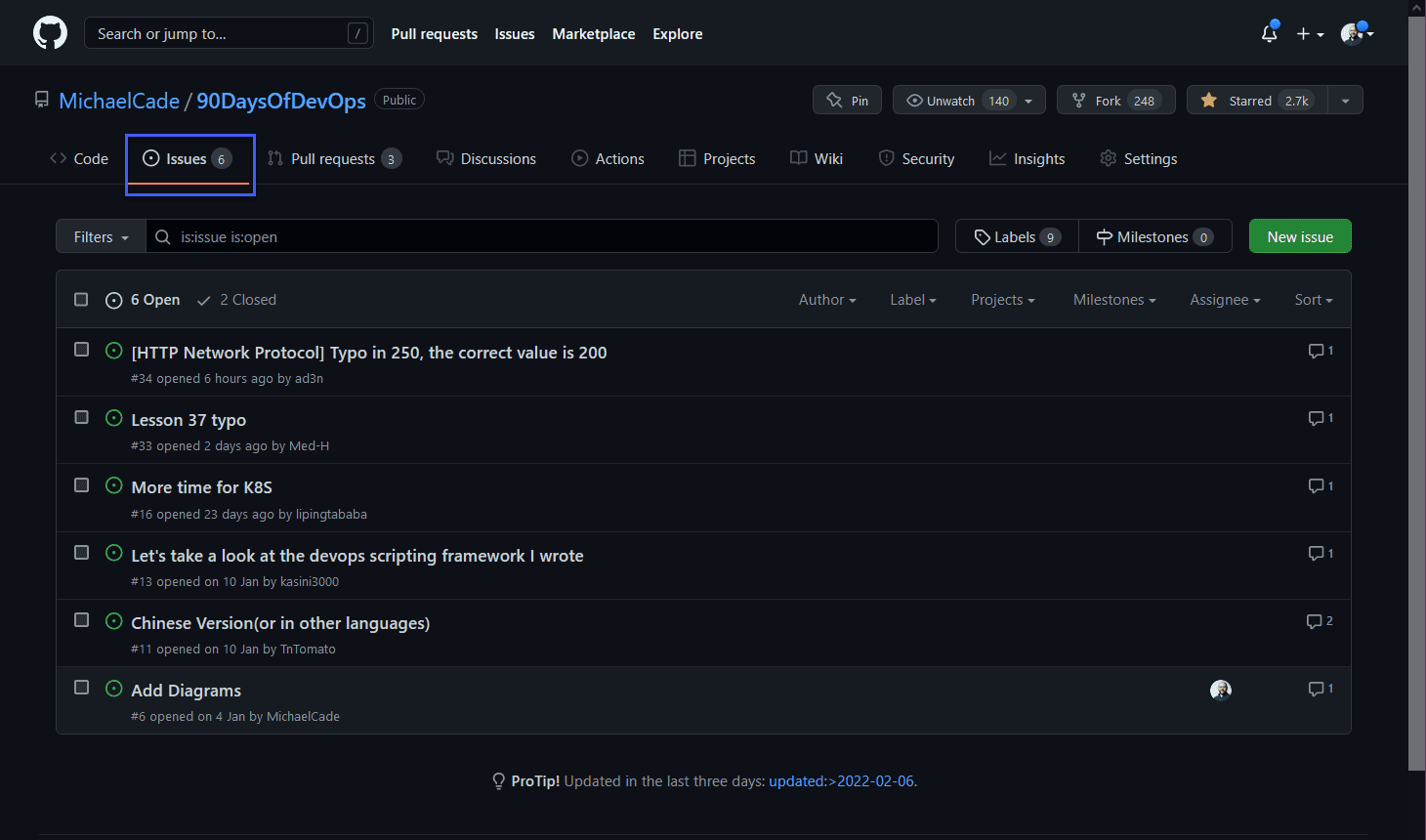
Следующая вкладка — Pull Requests. Pull Requests позволяют вам сообщать другим об изменениях, которые вы отправили в ветку в репозитории. Здесь кто-то мог разветвить ваш репозиторий, внести изменения, такие как исправления ошибок или улучшения функций, или просто опечататься во многих случаях в этом репозитории.
Мы рассмотрим разветвление позже.
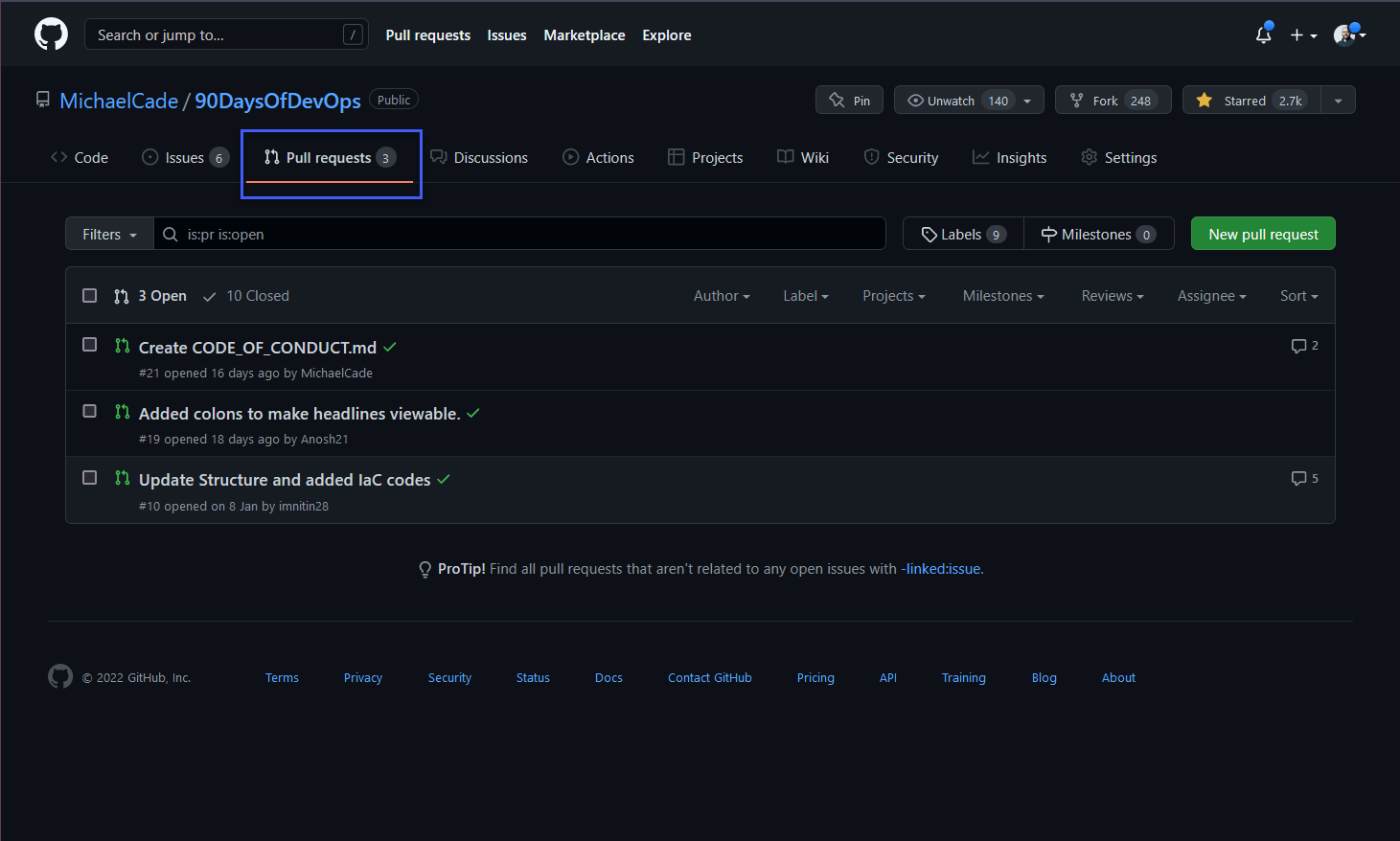
Я считаю, что следующая вкладка совершенно новая? Но я подумал, что для такого проекта, как #90DaysOfDevOps, это может действительно помочь направить контент, а также помочь сообществу, когда они проходят свой собственный путь обучения. Я создал несколько дискуссионных групп для каждого раздела задачи, чтобы люди могли присоединиться и обсудить.
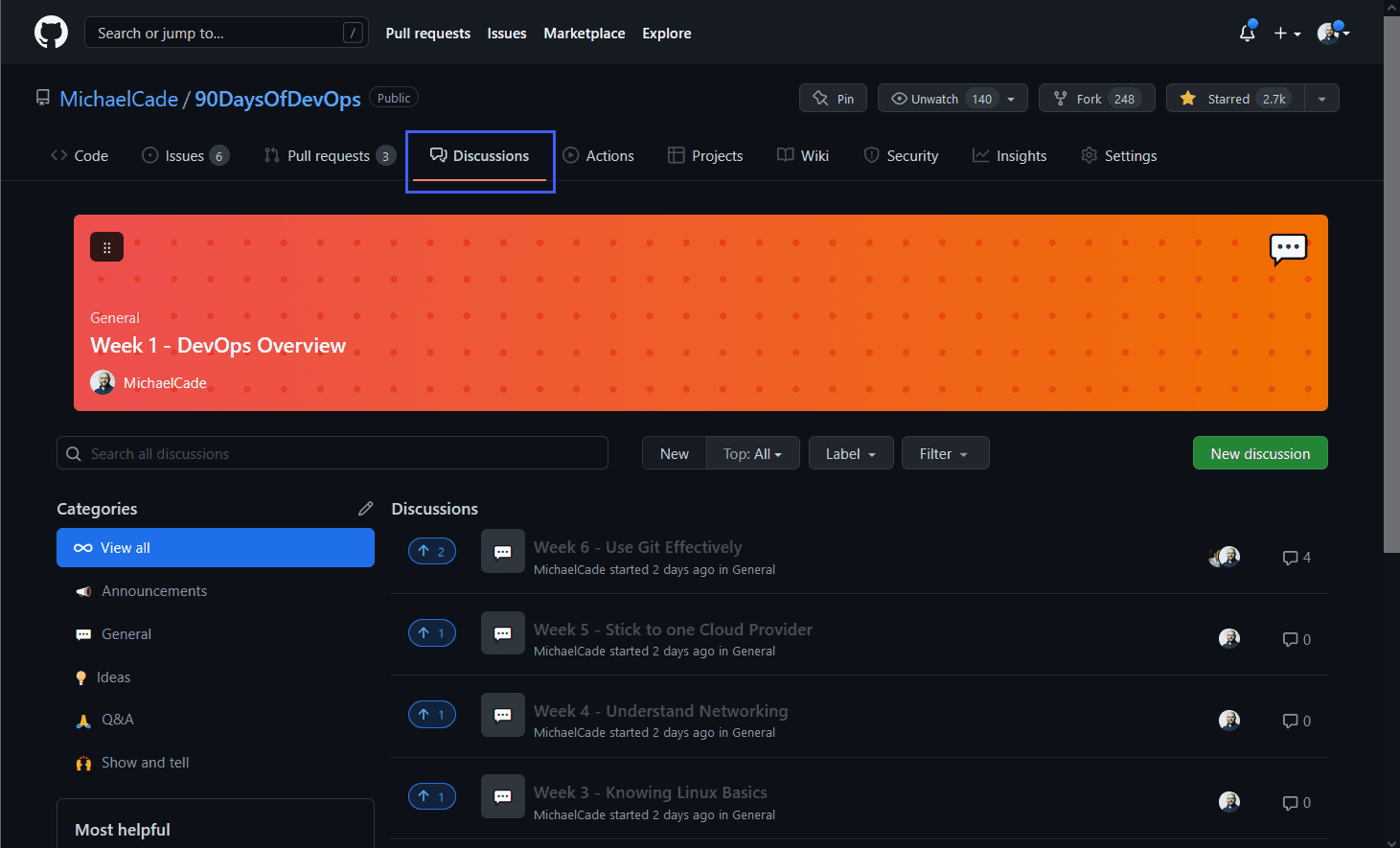
Вкладка “Actions” позволит вам создавать, тестировать и развертывать код и многое другое прямо из GitHub. GitHub Actions будет чем-то, что мы рассмотрим в разделе задачи, посвященном CI/CD, но именно здесь мы можем установить некоторую конфигурацию, чтобы автоматизировать шаги для нас.
В моем основном профиле GitHub я использую GitHub Actions для получения последних сообщений в блогах и видео на YouTube, чтобы обновлять информацию на этом домашнем экране.
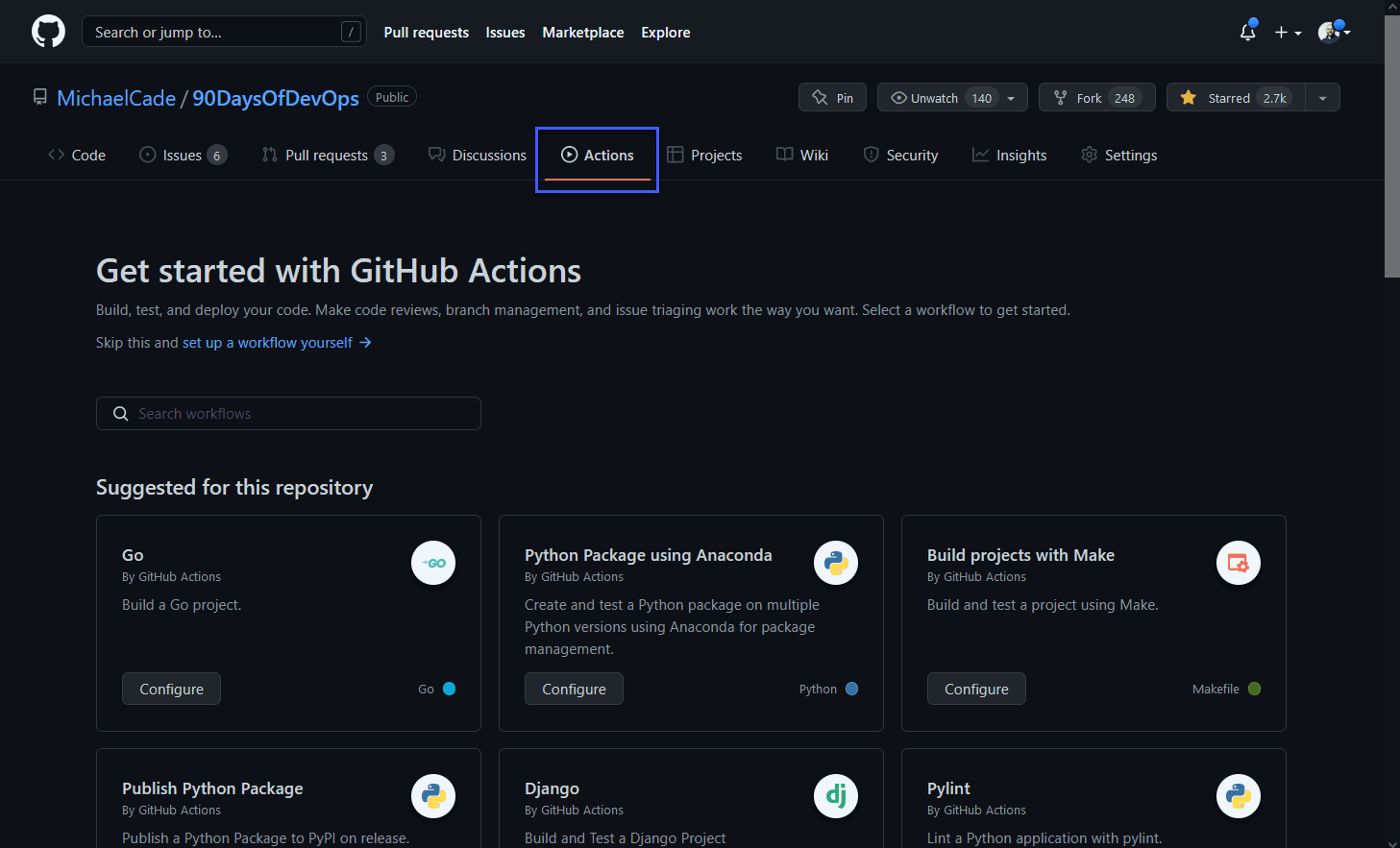
Я уже говорил о том, что GitHub - это не только хранилище исходного кода, но и инструмент управления проектами. Вкладка “Проект” позволяет нам создавать проектные таблицы типа канбан, чтобы мы могли связывать проблемы и PR для лучшего сотрудничества над проектом и иметь видимость этих задач.
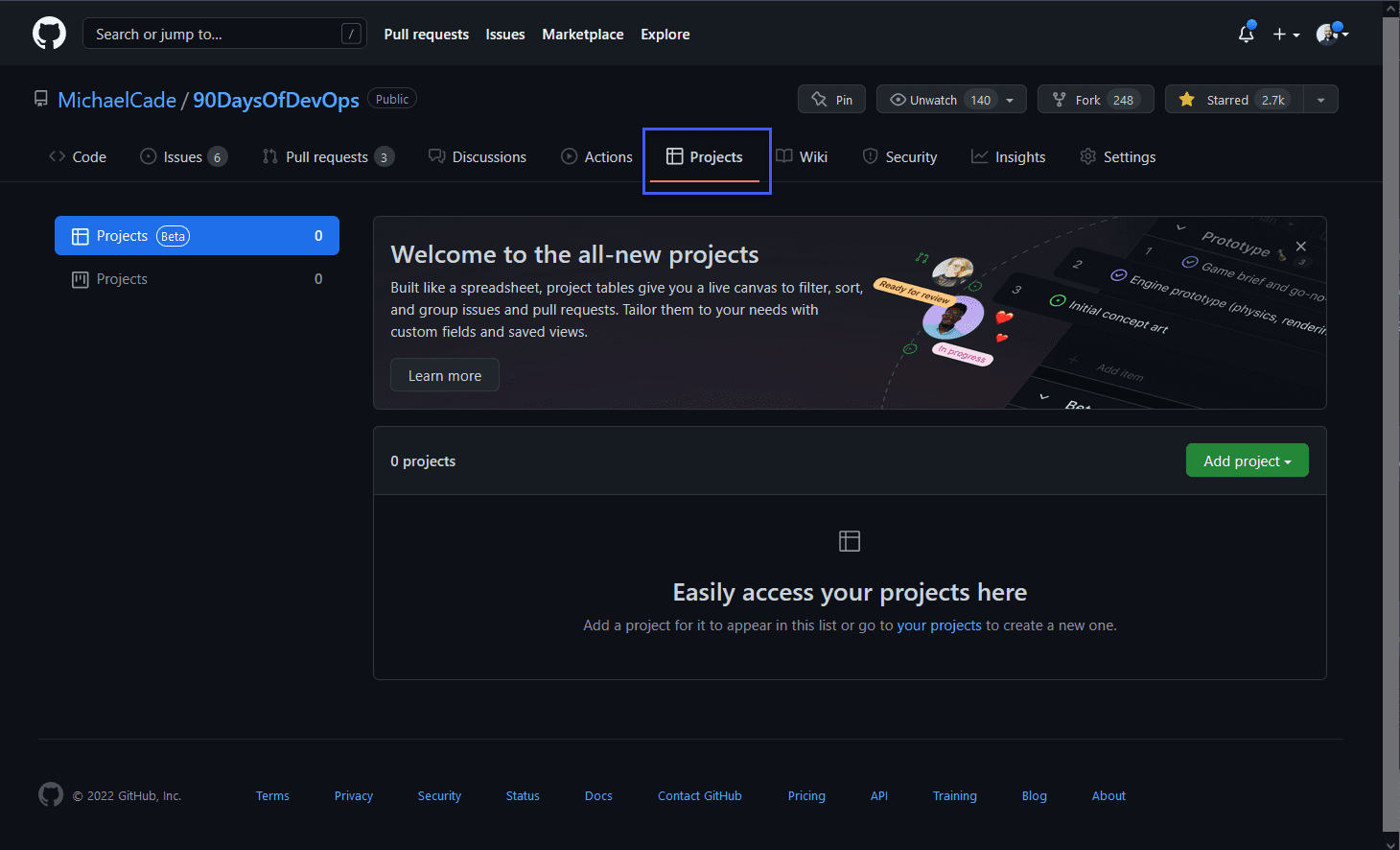
Я знаю, что проблемы, как мне кажется, являются хорошим местом для регистрации запросов о возможностях, и это так, но страница вики позволяет составить полную дорожную карту проекта с указанием текущего состояния и в целом лучше документировать ваш проект, будь то устранение неполадок или контент типа how-to.
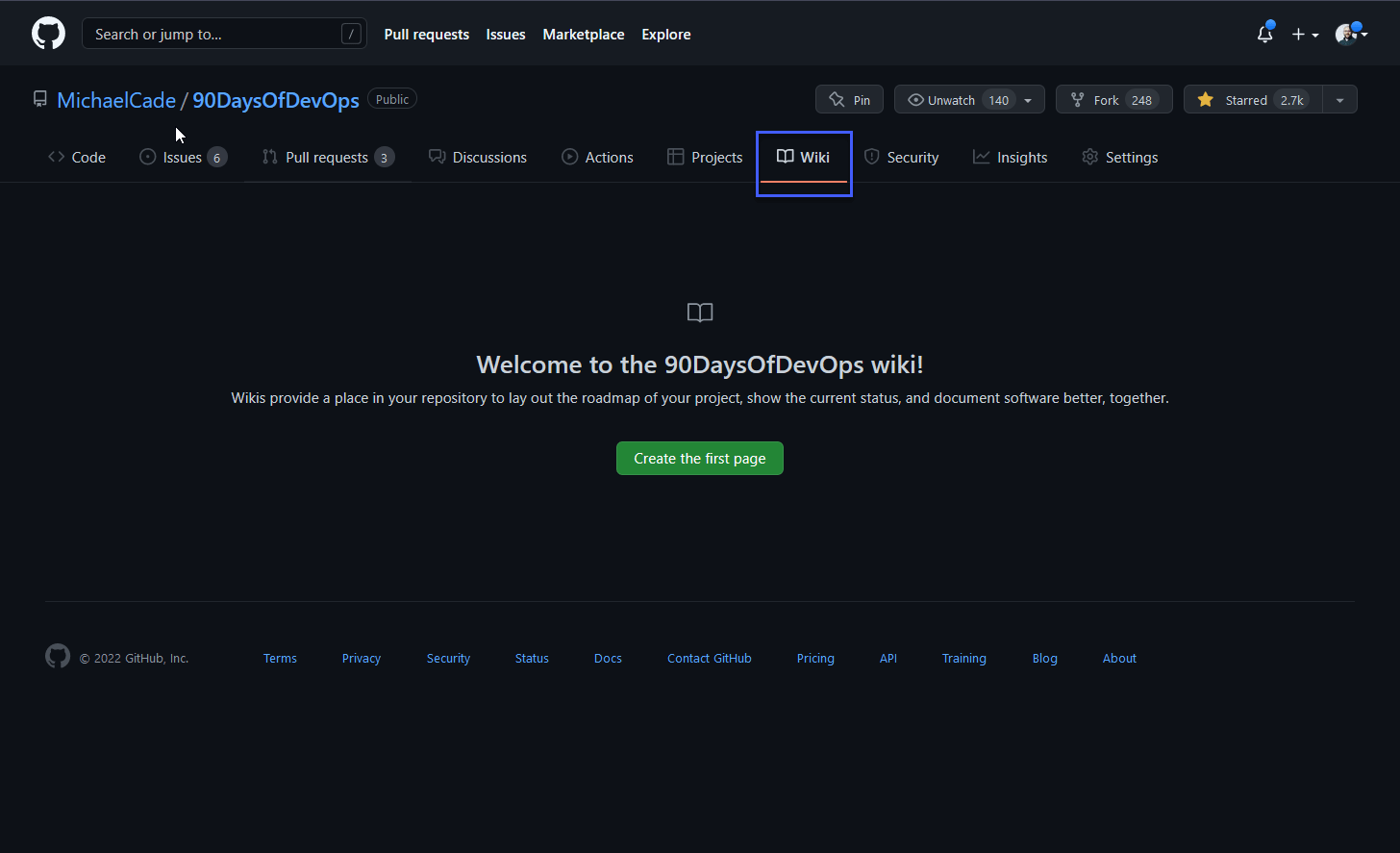
Не совсем применимо к этому проекту, но вкладка Security действительно существует для того, чтобы убедиться, что участники проекта знают, как обращаться с определенными задачами, здесь мы можем определить политику, а также дополнения для сканирования кода, чтобы убедиться, что ваш код, например, не содержит секретных переменных окружения.
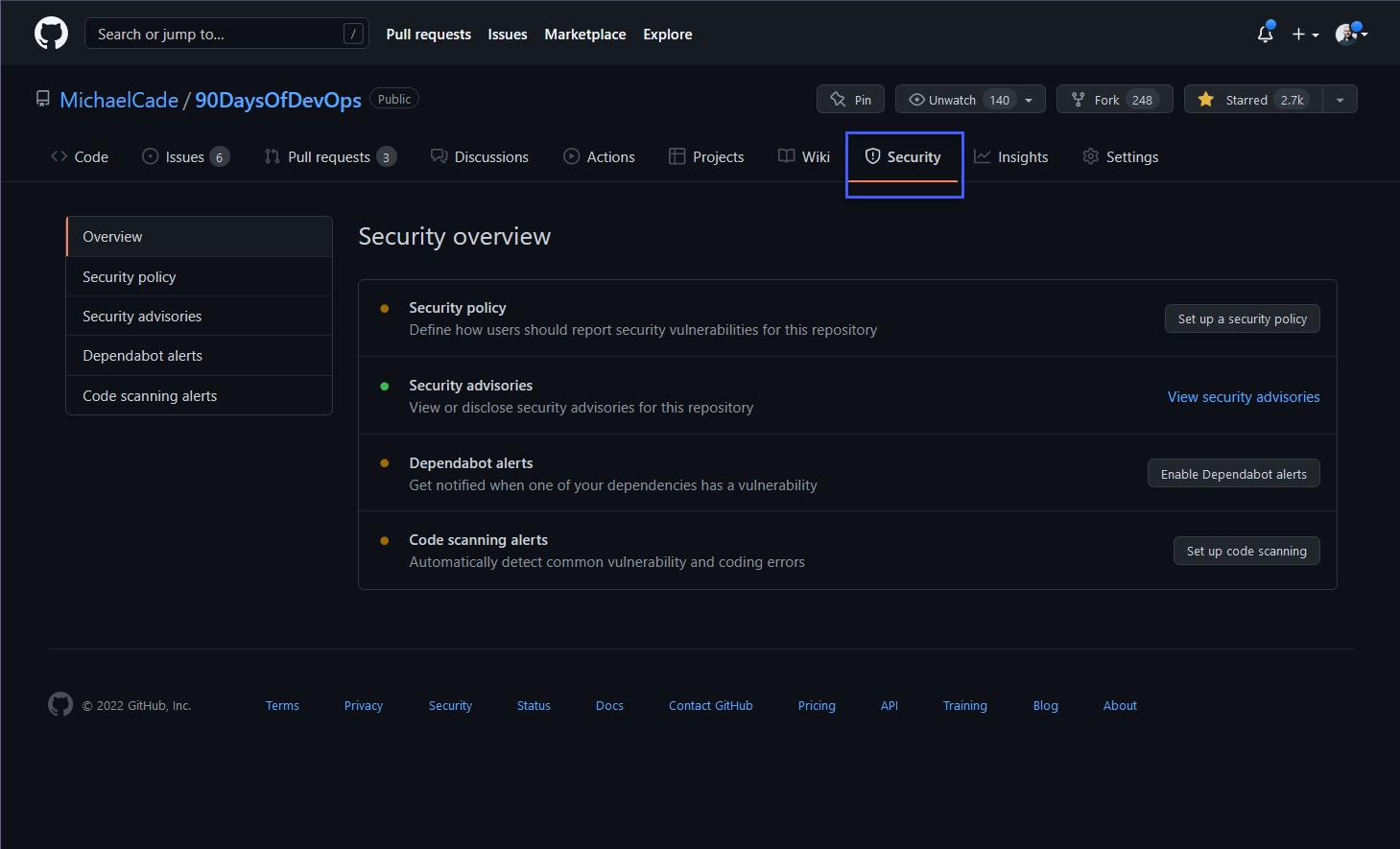
Для меня вкладка insights очень важна, она предоставляет так много информации о репозитории, начиная от того, сколько активности происходило и заканчивая коммитами и проблемами, а также сообщает о посещаемости репозитория. В левой части вы можете увидеть список, который позволяет вам подробно ознакомиться с метриками репозитория.
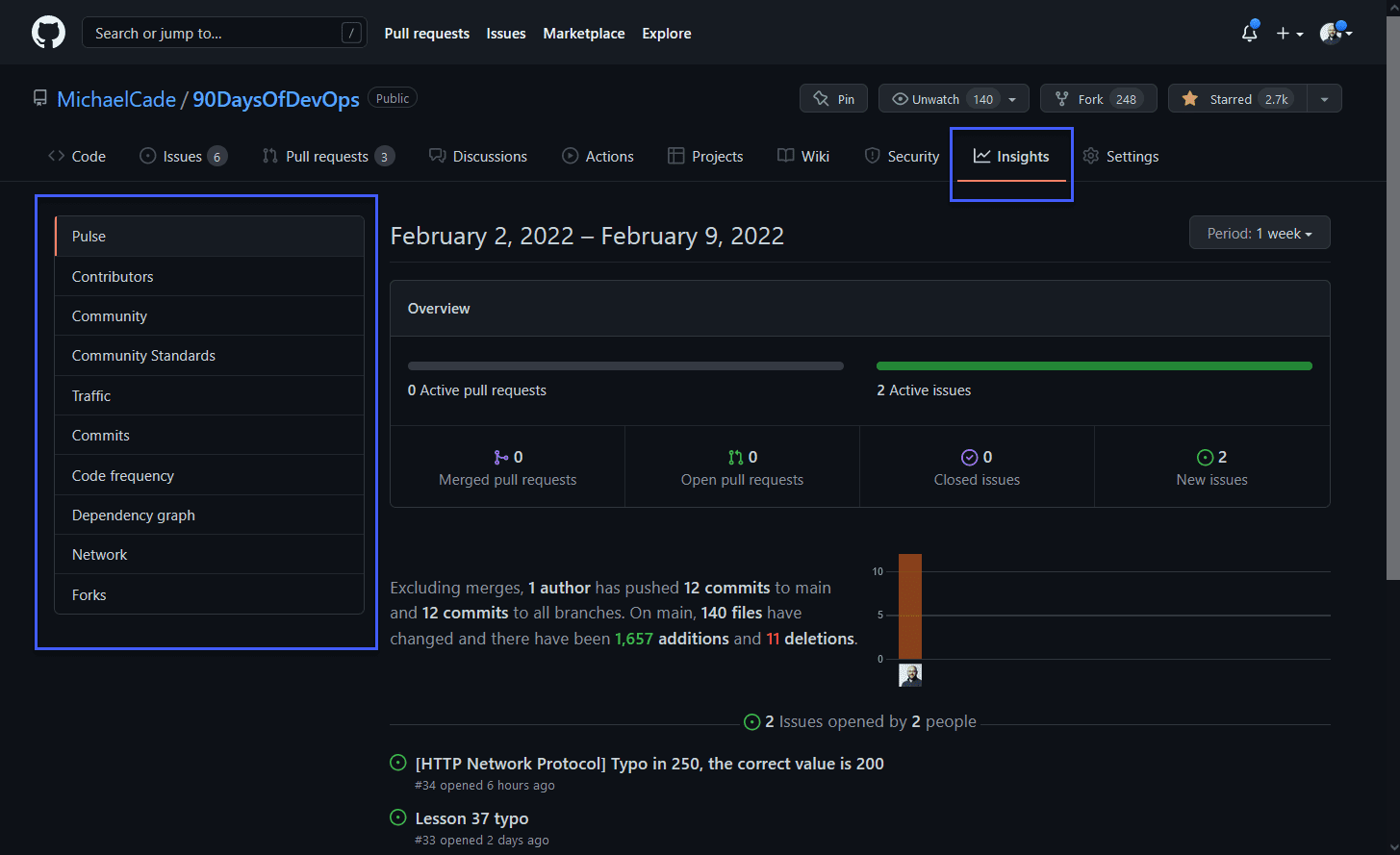
Наконец, у нас есть вкладка Settings, где мы можем подробно описать, как мы управляем нашим репозиторием, в настоящее время я единственный сопровождающий репозитория, но мы можем разделить эту ответственность. Здесь мы можем определить интеграции и другие подобные задачи.
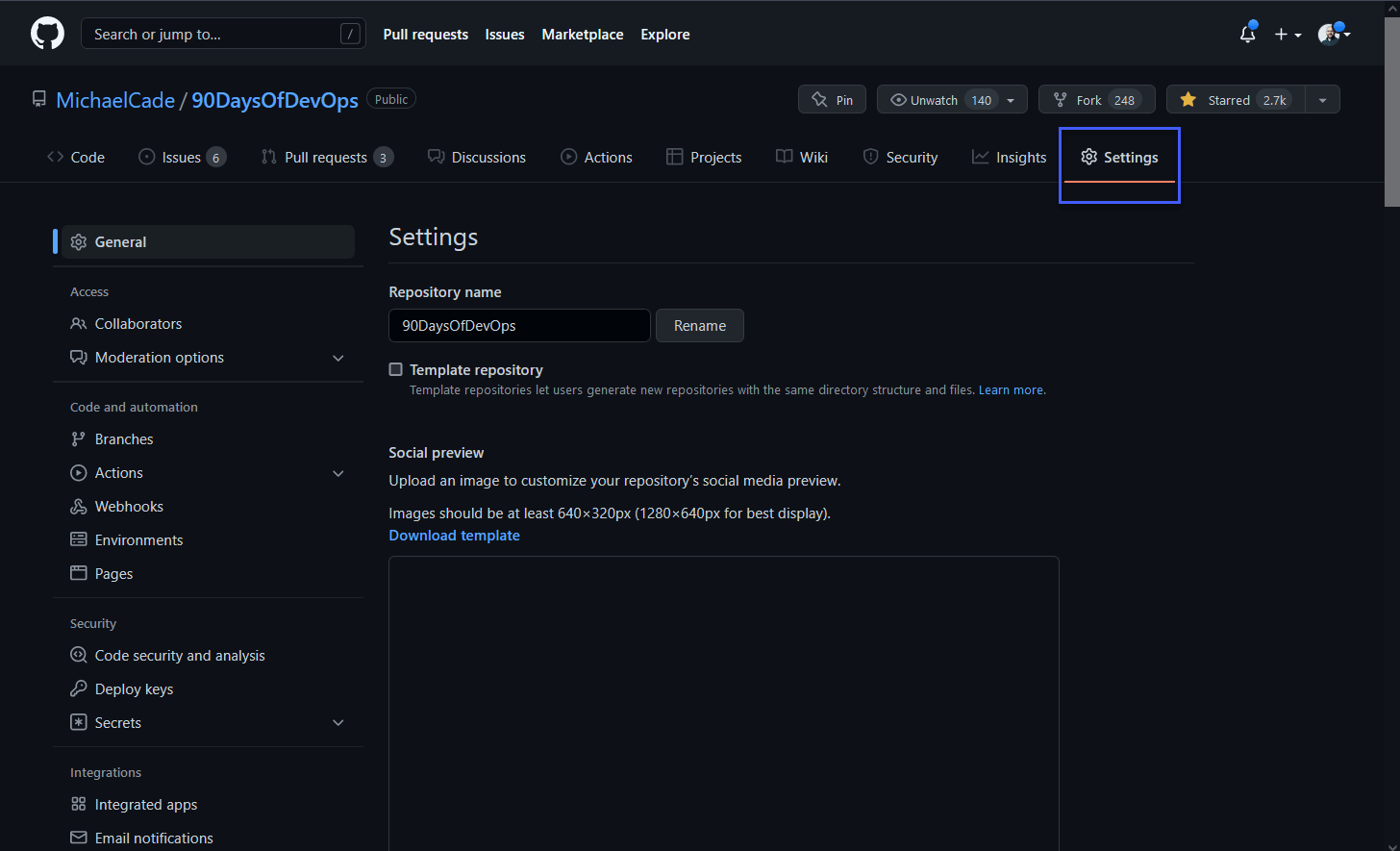
Это был очень быстрый обзор GitHub, я думаю, что есть еще несколько областей, которые я, возможно, упомянул и которые нуждаются в более подробном объяснении. Как уже упоминалось, GitHub содержит миллионы репозиториев, в которых в основном хранится исходный код, и они могут быть общедоступными или частными.
Forking
Я собираюсь больше рассказать об Open-Source на завтрашней сессии, но большая часть любого репозитория кода — это возможность сотрудничать с сообществом. Давайте подумаем о сценарии: мне нужна копия репозитория, потому что я хочу внести в него некоторые изменения, может быть, я хочу исправить ошибку или, может быть, я хочу что-то изменить, чтобы использовать его для моего варианта использования, который, возможно, не был предполагаемый вариант использования для первоначального сопровождающего кода. Это то, что мы бы назвали разветвлением репозитория. Форк — это копия репозитория. Разветвление репозитория позволяет вам свободно экспериментировать с изменениями, не затрагивая исходный проект.
Позвольте мне вернуться на начальную страницу после входа в систему и увидеть один из предложенных репозиториев.
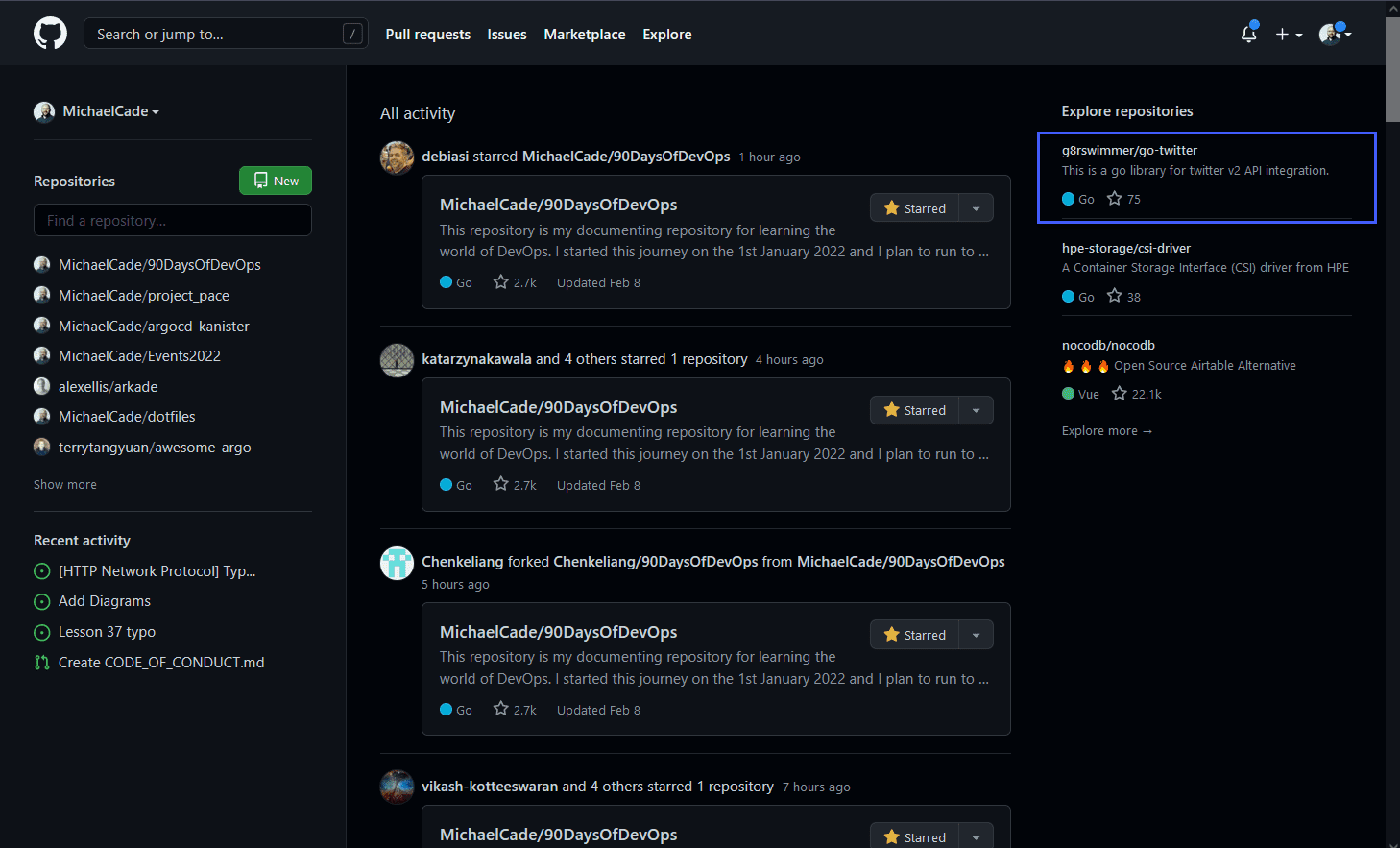
Если мы нажмем на этот репозиторий, мы получим тот же вид, что и репозиторий 90DaysOfDevOps.
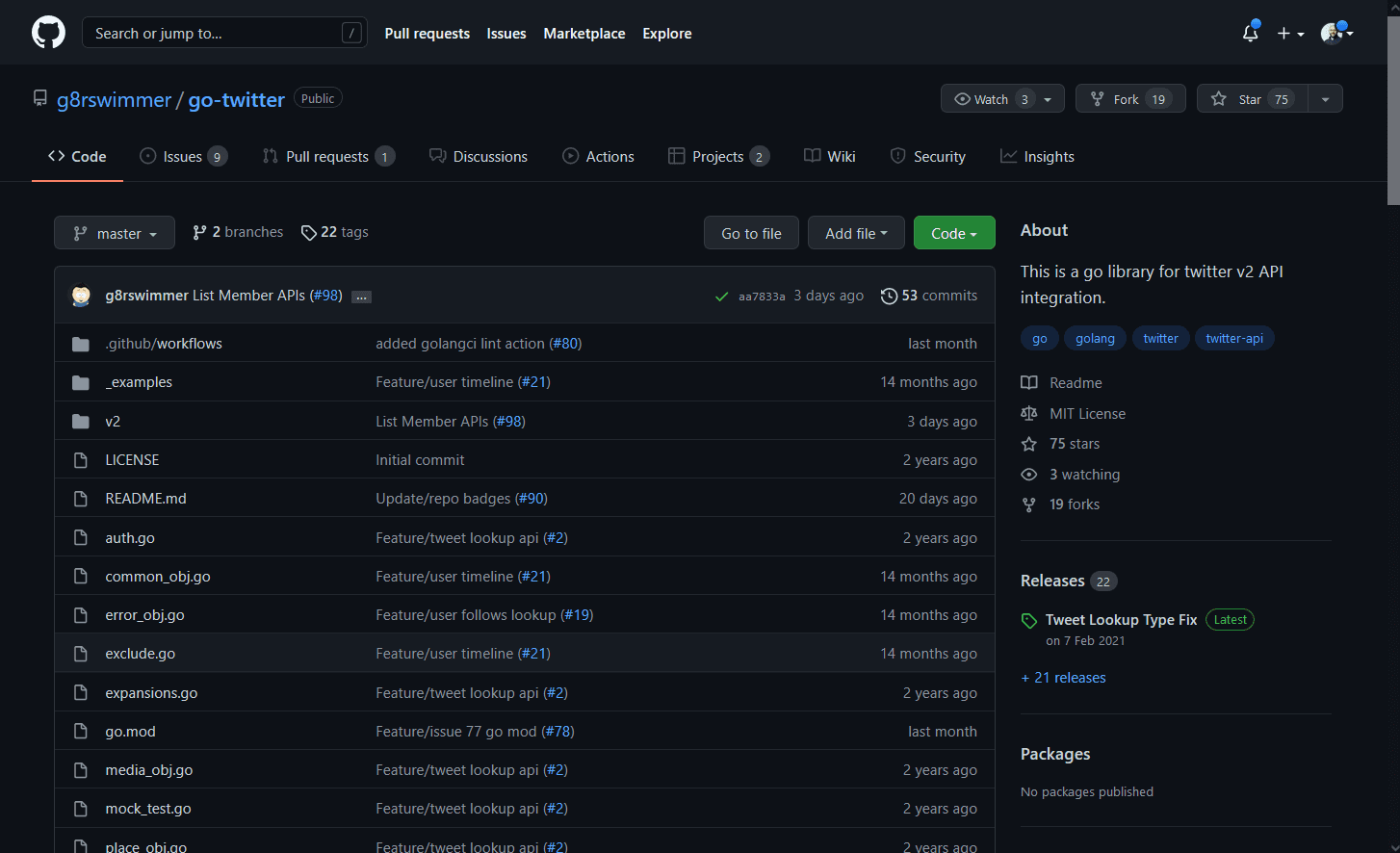
Если мы обратим внимание, ниже у нас есть 3 варианта: watch, fork и star.
- Watch - обновление, когда что-то происходит с хранилищем.
- Fork - копия репозитория.
- Star - “Я думаю, что ваш проект крутой”.
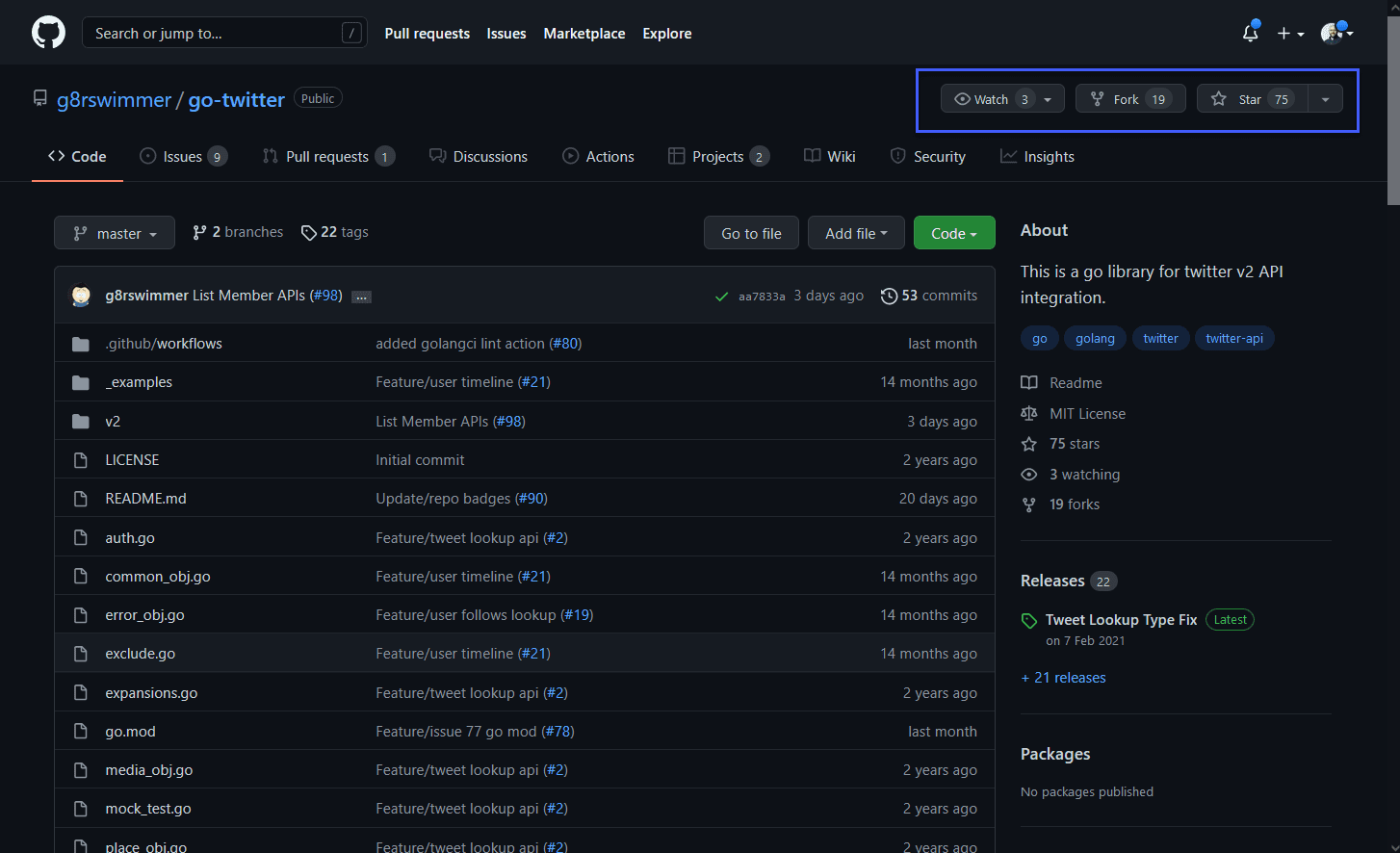
Учитывая наш сценарий, когда нам нужна копия репозитория для работы, мы воспользуемся опцией fork. Если вы являетесь членом нескольких организаций, то вам придётся выбрать, где будет происходить форк, я выберу свой профиль.
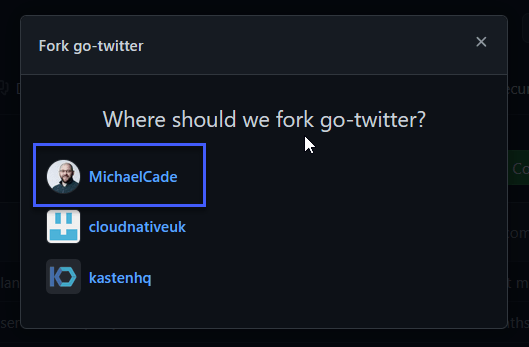
Теперь у нас есть собственная копия репозитория, над которой мы можем свободно работать и изменять по своему усмотрению. Это начало процесса подачи запросов на исправление, о котором мы уже вкратце упоминали, но более подробно рассмотрим завтра.
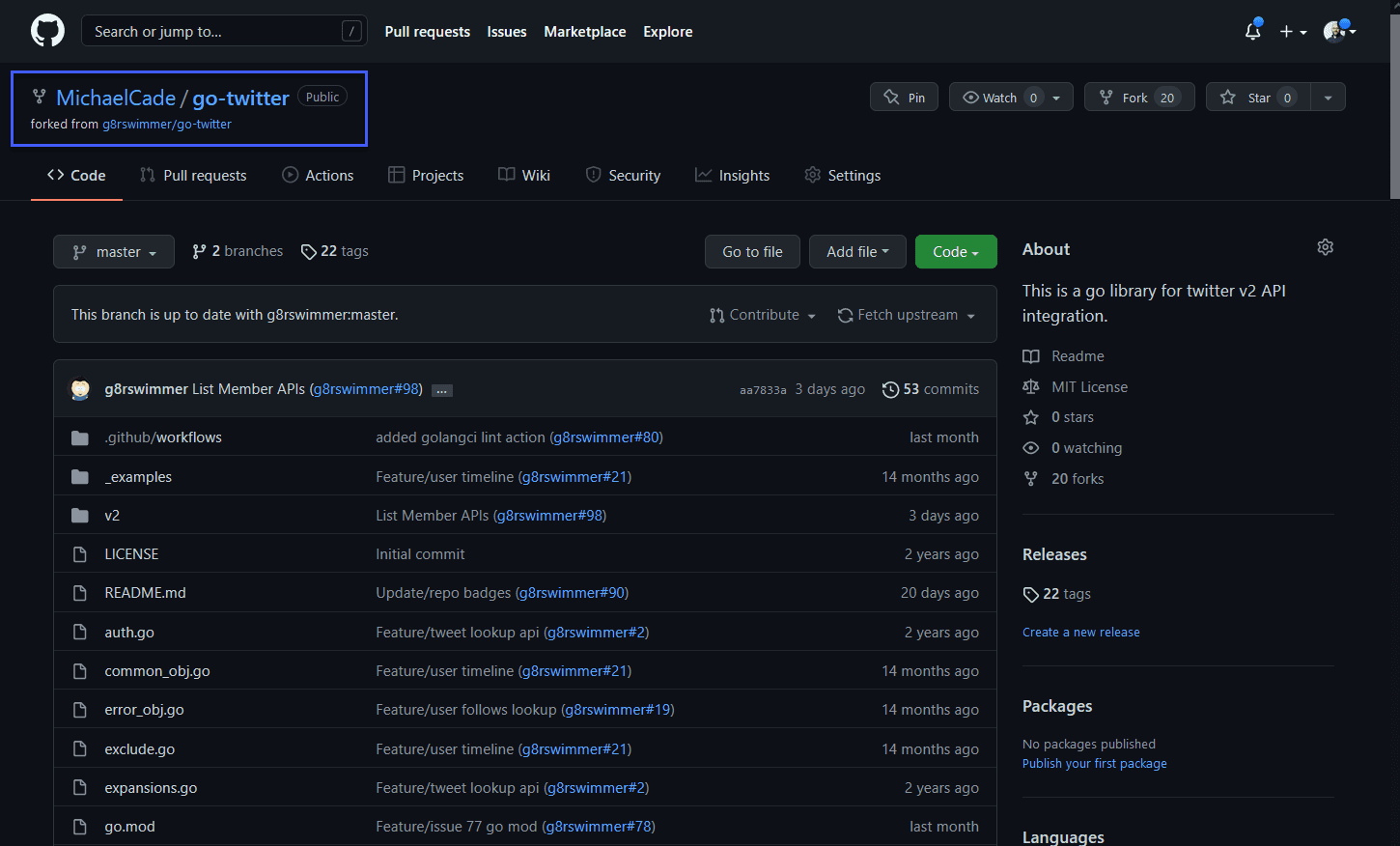
Хорошо, я слышу, как вы говорите, но как мне внести изменения в этот репозиторий и код, если он находится на веб-сайте, ну, вы можете просматривать и редактировать на веб-сайте, но это не будет таким же, как использование вашей любимой IDE в вашей локальной системе. с вашей любимой цветовой темой. Чтобы получить копию этого репозитория на нашем локальном компьютере, мы выполним клонирование репозитория. Это позволит нам работать над вещами локально, а затем отправлять наши изменения обратно в нашу разветвленную копию репозитория.
У нас есть несколько вариантов получения копии этого кода, как вы можете видеть ниже.
Доступна локальная версия GitHub Desktop, которая дает вам визуальное настольное приложение для отслеживания изменений и отправки и получения изменений между локальным и github.
Для этой небольшой демонстрации я буду использовать URL-адрес HTTPS, который мы видим там.
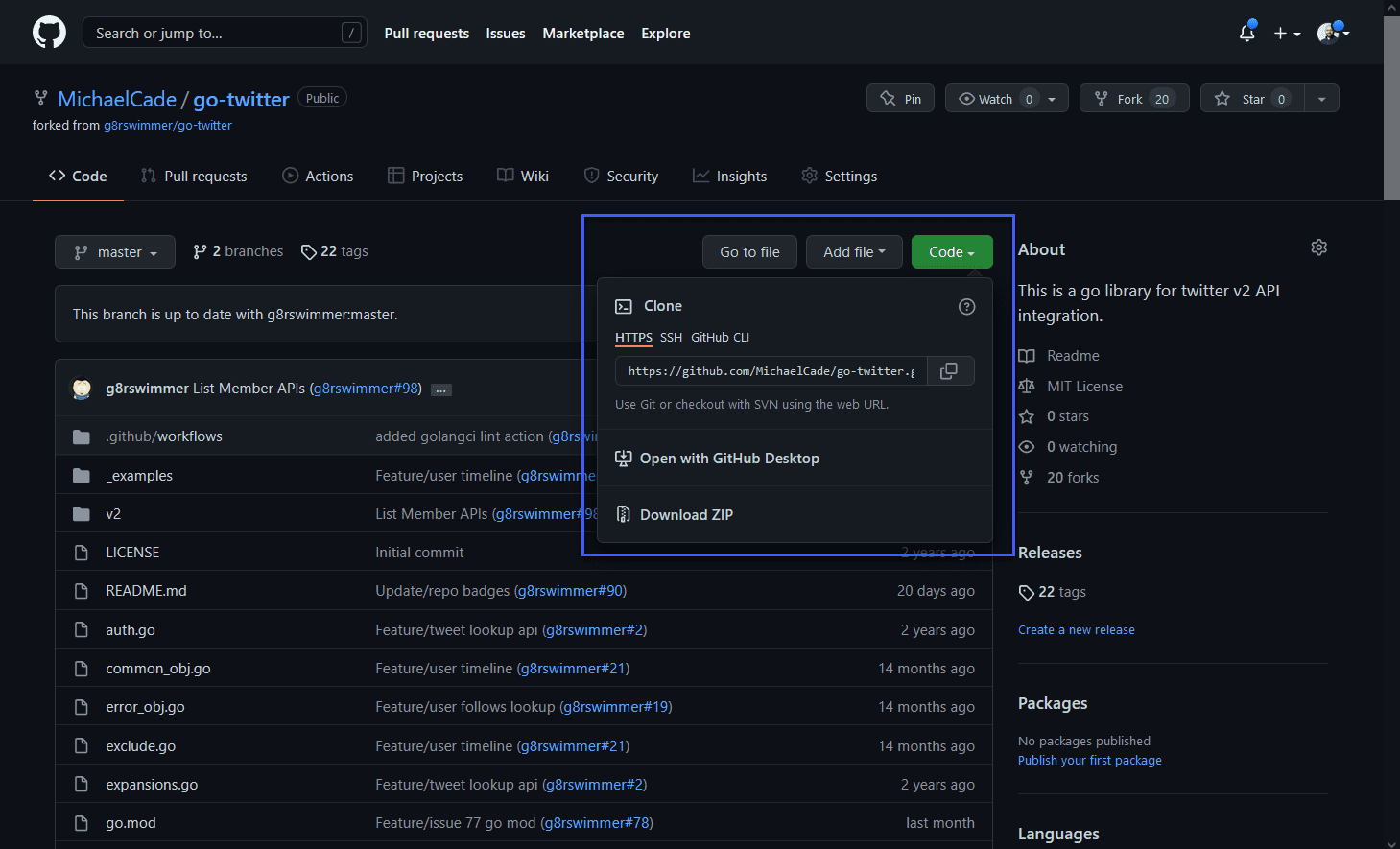
Теперь на нашей локальной машине я перейду в каталог, в который я хочу загрузить этот репозиторий, а затем выполню команду git clone url.
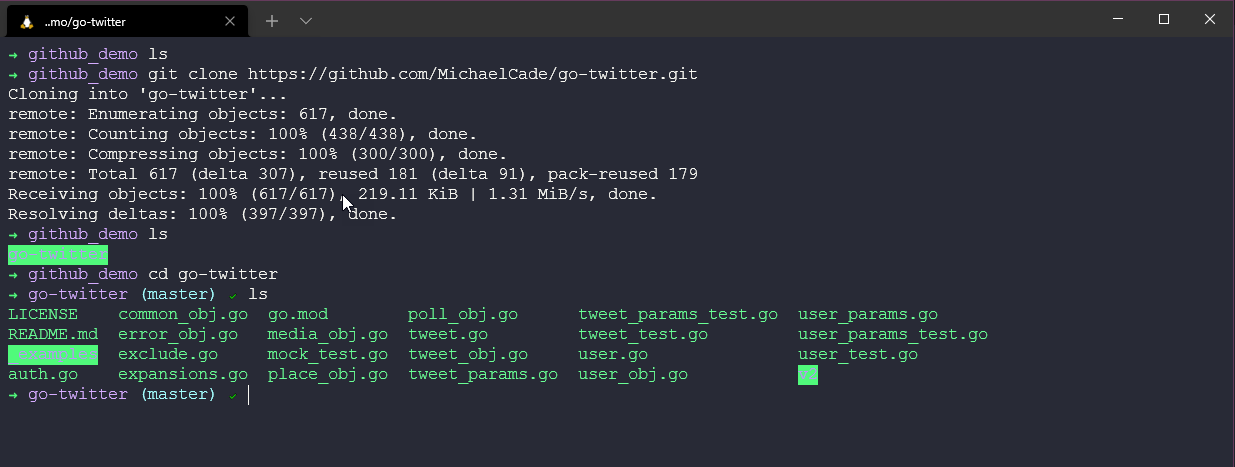
Теперь мы можем обратиться к VScode, чтобы действительно внести некоторые изменения.
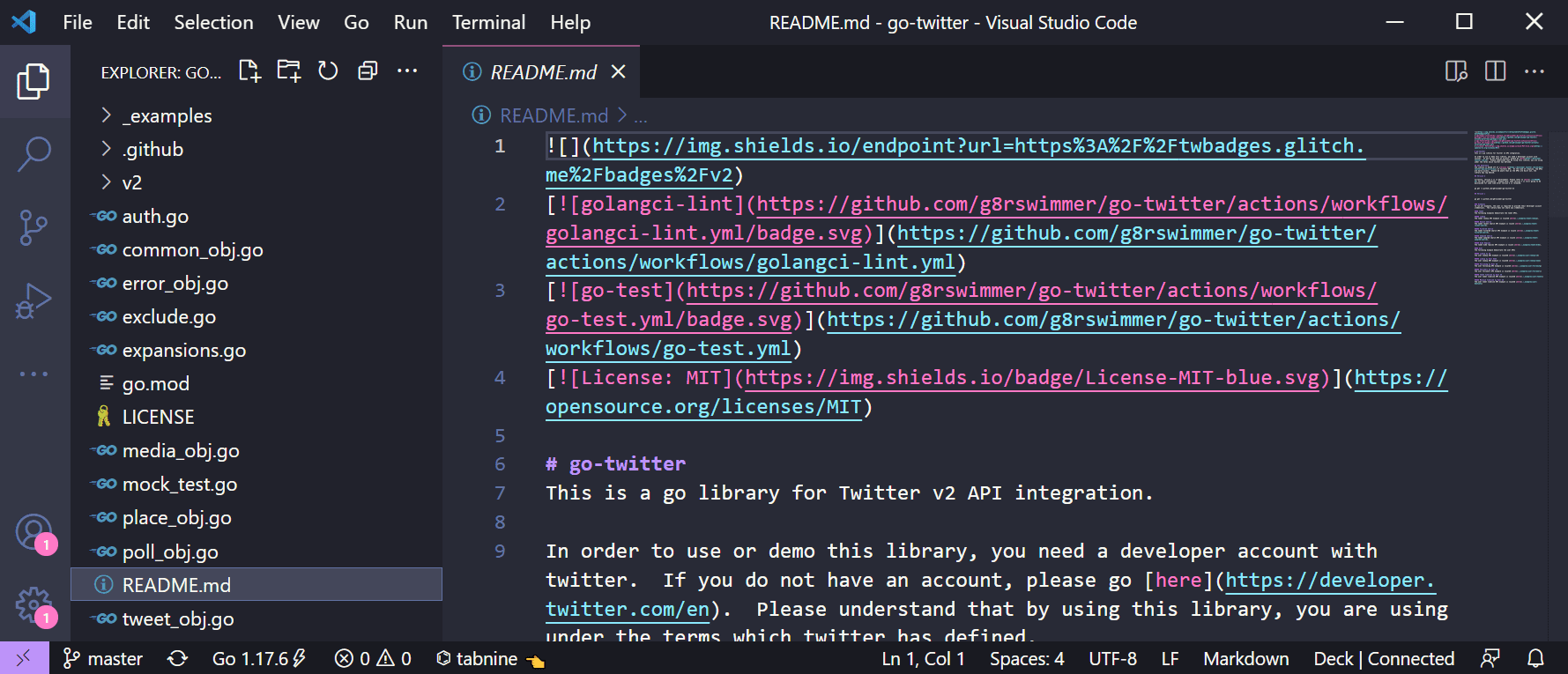
Теперь давайте сделаем некоторые изменения, я хочу изменить все эти ссылки и заменить их на что-то другое.
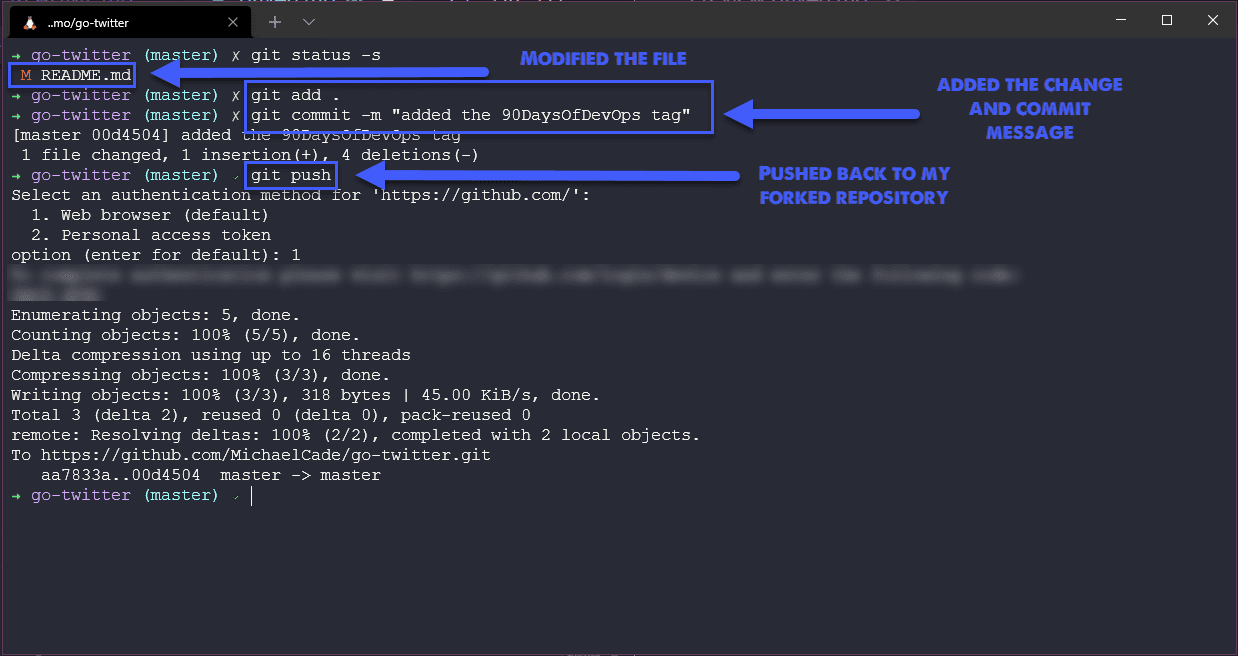
Теперь, если мы вернемся на GitHub и найдем наш readme.mdin в этом репозитории, вы сможете увидеть несколько изменений, которые я внес в файл.
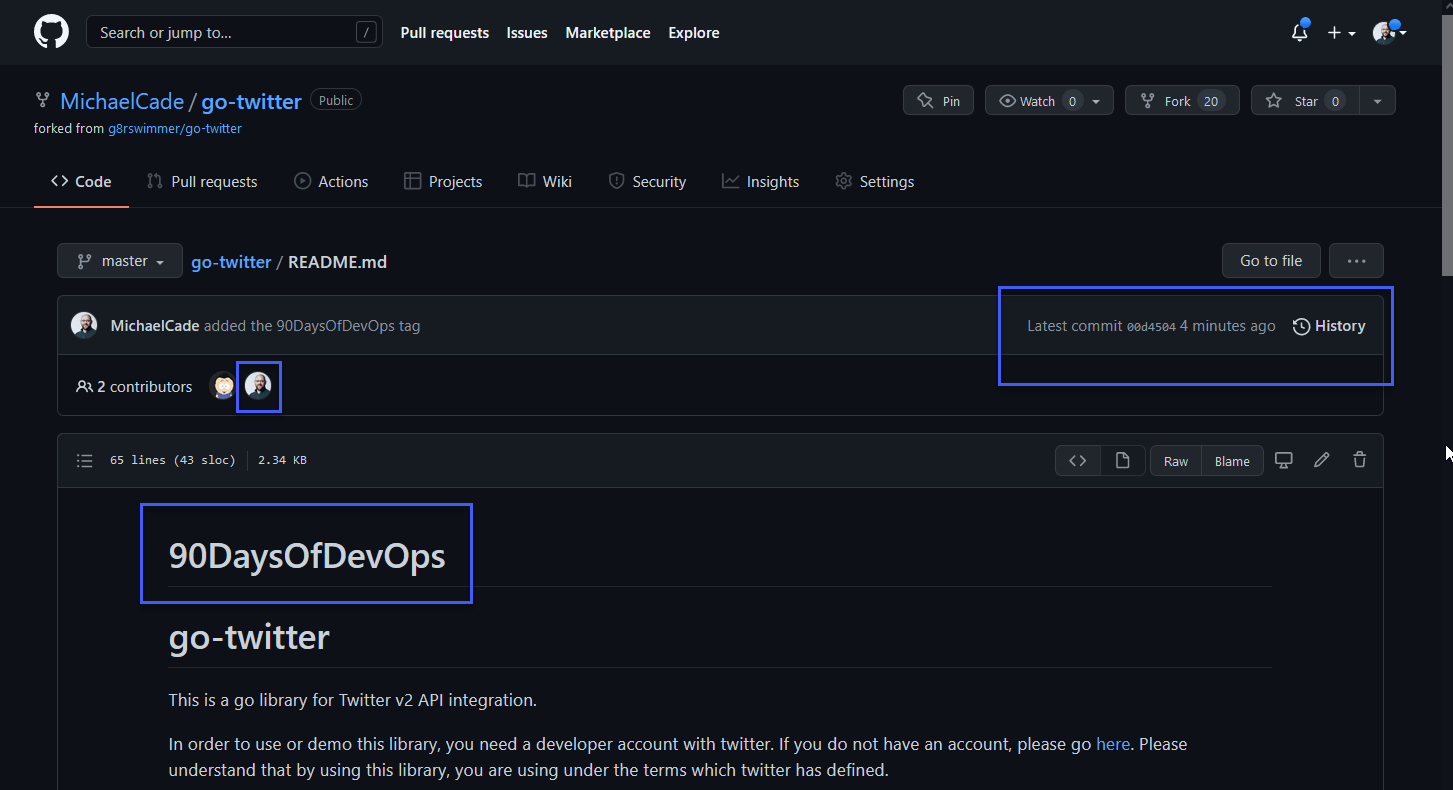
На данном этапе это может быть завершено, и мы можем быть довольны нашим изменением, поскольку мы единственные люди, которые будут использовать наше новое изменение, но, возможно, это было изменение ошибки, и если это так, то мы захотим внести свой вклад через Pull Request чтобы уведомить сопровождающих исходного репозитория о наших изменениях и посмотреть, примут ли они наши изменения.
Мы можем сделать это, используя кнопку вклада, выделенную ниже. Я расскажу об этом подробнее завтра, когда мы рассмотрим рабочие процессы с открытым исходным кодом.
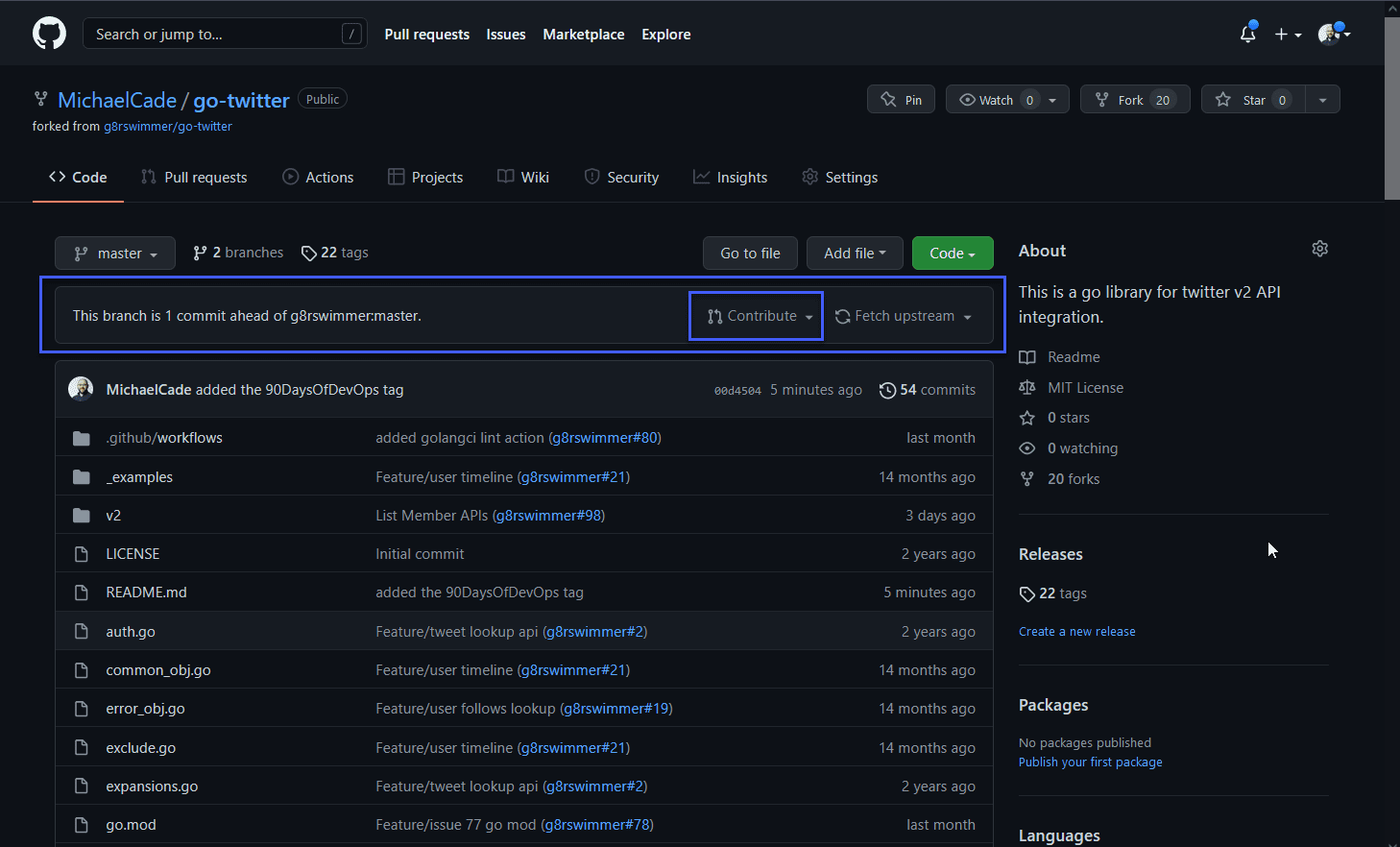
Я долго просматривал GitHub и слышал, как некоторые из вас плачут, но как насчет других вариантов!
Ну, есть, и я собираюсь найти некоторые ресурсы, которые охватывают основы для некоторых из них. В своих путешествиях вы столкнетесь с GitLab и BitBucket, и хотя они основаны на git, у них есть свои отличия.
Вы также столкнетесь с размещенными вариантами. Чаще всего здесь я видел GitLab как размещенную версию по сравнению с GitHub Enterprise (не верите, что есть бесплатный размещенный GitHub?)